无线扫描枪指令卡
- 格式:doc
- 大小:47.00 KB
- 文档页数:3

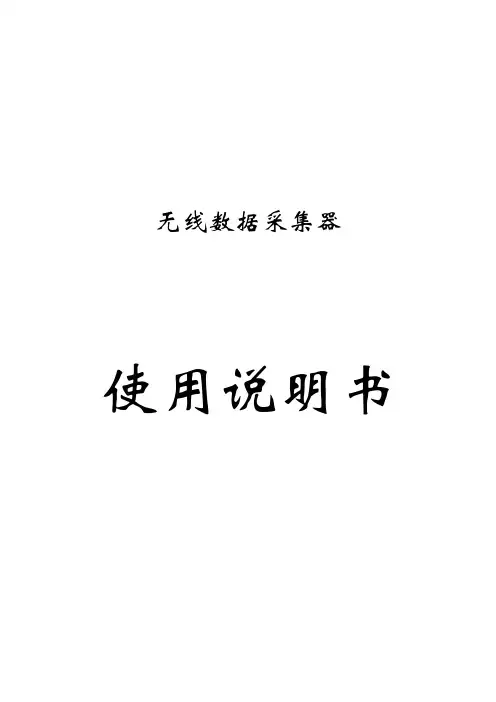
无线数据采集器使用说明书目录第一章、概论1、功能特点2、技术参数3、外观与配件4、适用范围第二章、基本操作1、开机与关机2、导出盘点文件3、电池与充电4、USB无线基站5、异常情况与复位6、格式化电子盘第三章、盘点方式介绍1、盘点(带商品名)2、条码采集3、盘点(批处理)4、分库盘点5、系统管理6、无线扫描枪模式第四章常见问题解答第五章组件说明第一章、概论我公司生产的无线数据采集器主要针对商业、零售业管理,物流;药品监管;食品监管;出版物管理;邮件管理;血库管理;仓库管理,企业固定资产管理;银行业,保险业;海关;铁路;军队;公安等领域;工业控制;餐饮点菜;医院IC卡,订餐等领域。
功能包括:盘点管理、数据管理、序列号采集、终端管理、条码检测、有线条码扫描、无线条码枪、浏览数据。
可识别所有常见一维码;显示产品信息的条码,库存数量、价格、款名、规格字段;采集条码数据,显示条码规格属性。
支持数据的导入和导出。
导入导出格式:TXT、EXCEL。
1、功能特点无线数据采集器兼容了无线条码扫描枪和数据采集器功能,可以二次开发,定制成客人独特的盘点方式和功能。
可以无线单条数据实时传输,也可以无线批量传输数据,还可以自动累计盘点商品数量,盘点后可以生成一个TXT格式的盘点文件或者是生成EXCEL表格形式的文件,用户可以自行选择。
文件导出格式用户自已可以快捷设置。
能快速扫描条码,在条码损坏不能扫描时,可以通过采集器键盘输入;工作时屏幕显示当前所用的无线信道和电池电量等。
无线基站采用USB接口,无需任何驱动程序直接使用。
无线数据采集器采用了激光条码扫描引擎,32位CPU解码,其特点是扫描速度快,景深大,识读准确。
无线模块频率为2.4G,双向通讯方式,屏幕上有无线信号强度指示。
传输距离一般可以到30-50米;在干扰比较大或需要穿越多个墙面的场合,无线通讯距离会缩短,在无线实时传输信号弱的情况下客人可以使用盘点机功能采集数据,生成盘点文件的方式,确保盘点数据不会丢失。
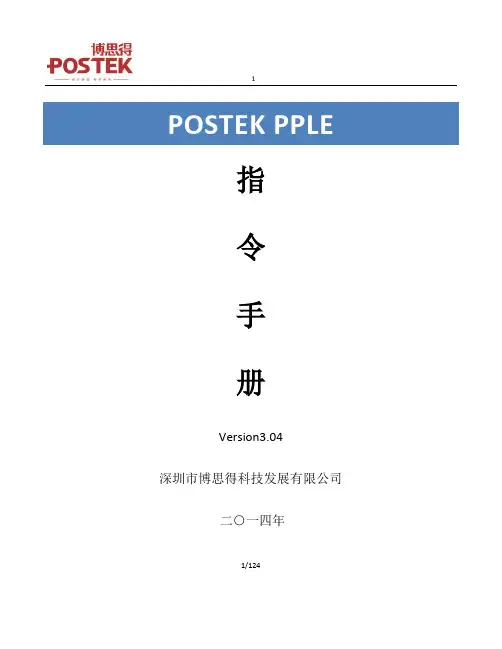
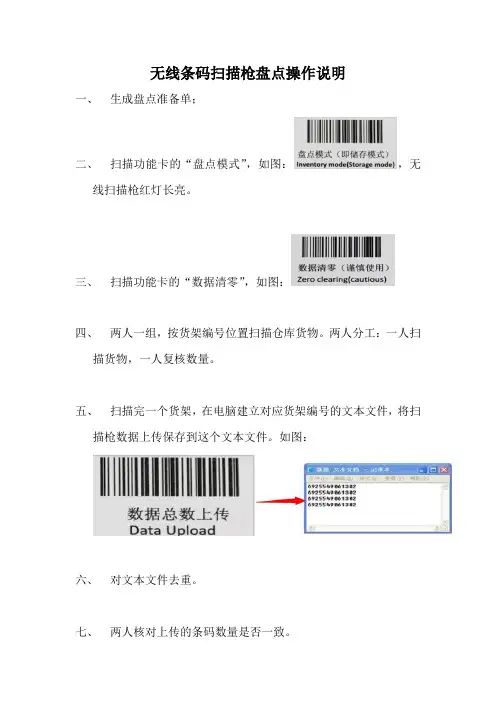
无线条码扫描枪盘点操作说明
一、生成盘点准备单;
二、扫描功能卡的“盘点模式”,如图:,无
线扫描枪红灯长亮。
三、扫描功能卡的“数据清零”,如图:
四、两人一组,按货架编号位置扫描仓库货物。
两人分工:一人扫
描货物,一人复核数量。
五、扫描完一个货架,在电脑建立对应货架编号的文本文件,将扫
描枪数据上传保存到这个文本文件。
如图:
六、对文本文件去重。
七、两人核对上传的条码数量是否一致。
复核数量不一致:重做这个货架的扫描。
复核数量一致:扫描下一个货架。
八、重复以上7个步骤操作,直到完成扫描所有货物。
九、导入盘点数据:实盘单录入 条码导入。
十、盘点复核。
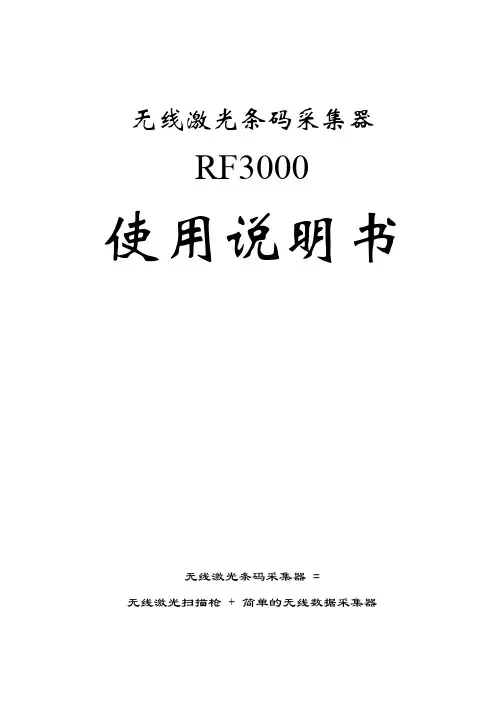
无线激光条码采集器RF3000使用说明书无线激光条码采集器 =无线激光扫描枪 + 简单的无线数据采集器目录一、产品简介1、功能特点2、技术参数3、外观与配件4、适用范围二、开始使用1、电池与充电2、开机与关机3、使用键盘4、USB无线基站5、异常情况与复位三、详细操作1、无线扫描枪模式(实时传输模式)2、条码采集模式(批量扫描,集中传输模式)3、盘点模式4、系统配置与充电一、产品简介1、功能特点无线条码采集器是一款目前市场上非常独特的无线条码扫描产品,它融合了无线条码扫描枪和简单的无线数据采集器功能,用户无需任何编程就可以使用。
有键盘和屏幕,能实现无线条码扫描枪无法实现的功能,如条码有损坏不能扫描时,可以通过键盘输入;能显示当前所用的无线信道和电池电量等。
和手持端通讯的无线基站采用USB接口,仿真键盘模式,无需任何驱动程序就可以使用。
采用了激光条码扫描引擎,扫描速度快,景深大,能满足大部分行业的需求。
目前市场上绝大部分的激光扫描枪仍然采用8位单片机来完成解码,则采用速度快十倍的32位ARM CPU来实现解码,解码更快更准。
具有简单的条码数据采集功能。
支持离线批量扫描模式,一次最大可以扫描和保存5万个条码数据。
采集结束后,用户可以通过无线方式一次集中传输到电脑上。
对于很多简单的条码采集应用,可以直接替代原来使用的昂贵复杂的盘点机,大大降低了用户的采购和使用成本。
使用的无线频率为433M,双向通讯方式,屏幕上有无线信号强度指示。
最大支持99个无线信道,也就是可以允许99组同时使用而不会互相干扰;每个信道最大可以支持255个设备,实际中由于同信道可能产生冲突,同时使用的同信道设备最好不超过3个。
在无阻挡的情况下,传输距离一般可以到50-100米;在干扰比较大或需要穿越多个墙面的场合,无线通讯距离可能会大大缩短。
没有采用应用更广泛的蓝牙传输的原因是蓝牙传输距离很短,一般不超过10米,而且蓝牙采用2.4G的超高频段,无线电波穿越障碍的能力比433M弱很多,同时配对的PC端蓝牙设备使用前需要安装驱动程序,操作比较复杂。

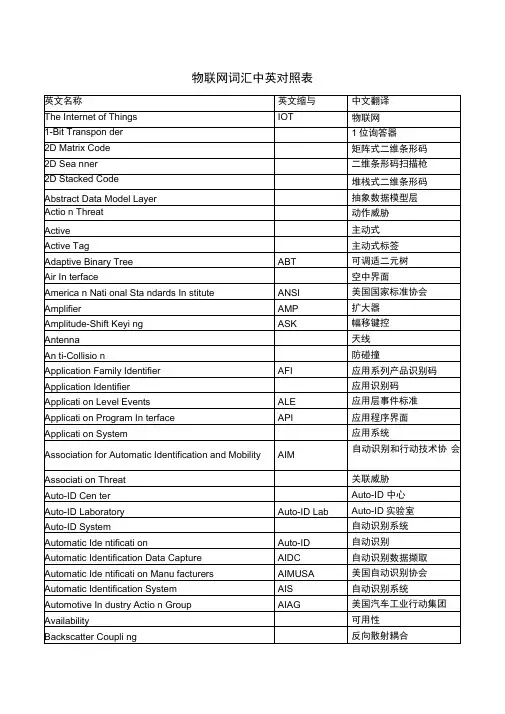
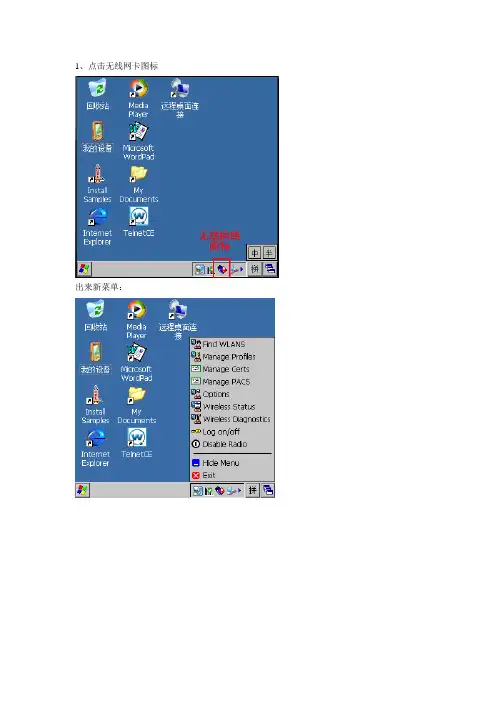
1、点击无线网卡图标出来新菜单:2、点击Find WLANS(即,菜单中从上面开始第一项)3、等设备查找到无线列表,点击要连接的无线网络。
4、如选中CMCC3双击,点击Create Profile(注意:此处无线网络信号CMCC3仅作为示例用,实际中搜索的无线信号名称请询问相关负责人。
)5、输入自定义名称,如CMCC3,点击Next6、Country(国家)选择China(中国),点击Next点击“OK”;7、选择加密方式,加密方式同无线网络的AP一致。
8、选择加密方式为WPA2-Personal,点击Next9、选TKIP或AES(这个是由无线基站决定),下面选择Pass-phrase,点击Next10、在Key与Confirm中输入两次无线密码(这个是由无线基站决定),点击Next注意:无线密码请询问具体负责人。
11、此步确定是自动获取IP地址还是使用固定IP地址。
如果使用自动获取IP地址,请将界面中的三个选项全部选中,点击Next(跳转到第15步,继续下面的操作);如果使用固定IP地址,去掉Obtain Device IP Address Automatically前的点,点击Next12、输入给设置设定的IP地址(IPv4 Address)、子网掩码(Subnet Mask)、网关(Preferred Gateway),点击Next注意:IP地址、子网掩码、网关,请询问相关负责人。
13、如果需要配置DNS,就将Set static DNS Address(Optional)前的勾选上,点击Next14、输入DNS地址(Preferred DNS),点击Next 注意:实际DNS地址请询问相关负责人。
15、此处为默认值Automatic(自动),点击Next;16、选中MAX Power Save17、点击Save 保存设置。
点右上角X,关闭窗口。
18、点击网络图标,跳出菜单,选择Options19、在下列框中选择20、选择Requlatory(即,下拉列表框第二项)21、去掉Enable 802.11d前的勾选。

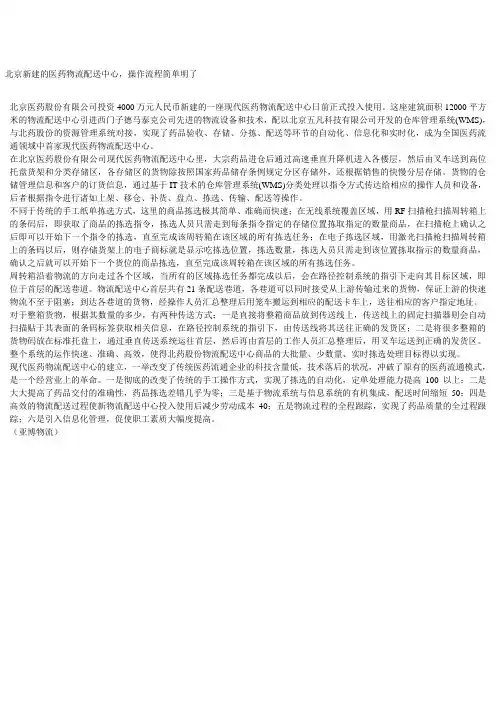
北京新建的医药物流配送中心,操作流程简单明了北京医药股份有限公司投资4000万元人民币新建的一座现代医药物流配送中心日前正式投入使用。
这座建筑面积12000平方米的物流配送中心引进西门子德马泰克公司先进的物流设备和技术,配以北京五凡科技有限公司开发的仓库管理系统(WMS),与北药股份的资源管理系统对接,实现了药品验收、存储、分拣、配送等环节的自动化、信息化和实时化,成为全国医药流通领域中首家现代医药物流配送中心。
在北京医药股份有限公司现代医药物流配送中心里,大宗药品进仓后通过高速垂直升降机进入各楼层,然后由叉车送到高位托盘货架和分类存储区,各存储区的货物除按照国家药品储存条例规定分区存储外,还根据销售的快慢分层存储。
货物的仓储管理信息和客户的订货信息,通过基于IT技术的仓库管理系统(WMS)分类处理以指令方式传达给相应的操作人员和设备,后者根据指令进行诸如上架、移仓、补货、盘点、拣选、传输、配送等操作。
不同于传统的手工纸单拣选方式,这里的商品拣选极其简单、准确而快速;在无线系统覆盖区域,用RF扫描枪扫描周转箱上的条码后,即获取了商品的拣选指令,拣选人员只需走到每条指令指定的存储位置拣取指定的数量商品,在扫描枪上确认之后即可以开始下一个指令的拣选,直至完成该周转箱在该区域的所有拣选任务;在电子拣选区域,用激光扫描枪扫描周转箱上的条码以后,则存储货架上的电子商标就是显示吃拣选位置,拣选数量,拣选人员只需走到该位置拣取指示的数量商品,确认之后就可以开始下一个货位的商品拣选,直至完成该周转箱在该区域的所有拣选任务。
周转箱沿着物流的方向走过各个区域,当所有的区域拣选任务都完成以后,会在路径控制系统的指引下走向其目标区域,即位于首层的配送巷道。
物流配送中心首层共有21条配送巷道,各巷道可以同时接受从上游传输过来的货物,保证上游的快速物流不至于阻塞;到达各巷道的货物,经操作人员汇总整理后用笼车搬运到相应的配送卡车上,送往相应的客户指定地址。
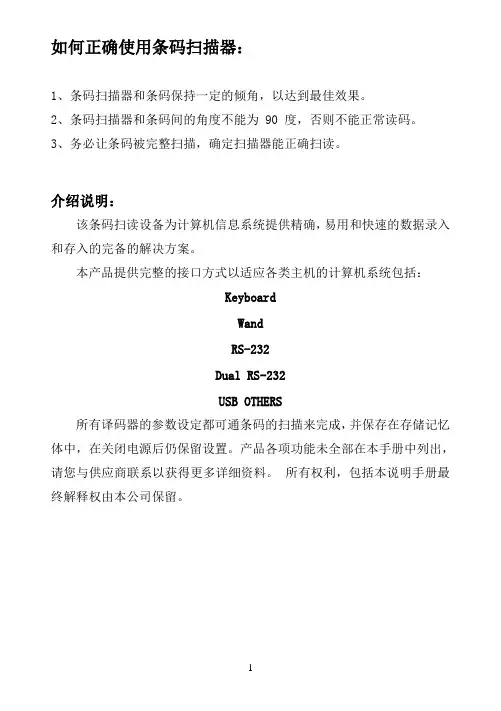
如何正确使用条码扫描器:1、条码扫描器和条码保持一定的倾角,以达到最佳效果。
2、条码扫描器和条码间的角度不能为 90 度,否则不能正常读码。
3、务必让条码被完整扫描,确定扫描器能正确扫读。
介绍说明:该条码扫读设备为计算机信息系统提供精确,易用和快速的数据录入和存入的完备的解决方案。
本产品提供完整的接口方式以适应各类主机的计算机系统包括:KeyboardWandRS-232Dual RS-232USB OTHERS所有译码器的参数设定都可通条码的扫描来完成,并保存在存储记忆体中,在关闭电源后仍保留设置。
产品各项功能未全部在本手册中列出,请您与供应商联系以获得更多详细资料。
所有权利,包括本说明手册最终解释权由本公司保留。
目录自动感应条码扫描器使用说明 (4)扫描功能 (5)输出模式 (5)蜂鸣器 (5)条码正反图像设定 (6)添加条码ID(条码辨别号) (6)条码读取触发模式 (6)键盘接口 (7)PC传输模式 (7)键盘传送速度 (7)世界各国键盘语言 (7)RS-232接口 (8)波特率 (8)握手协议 (8)数据位 (9)停止位 (9)校验位 (9)光笔接口 (10)传送速度 (10)条码正反图像设定 (10)条形码开启与关闭 (10)Code11 (10)Code39 (10)Code93 (11)Code128 (11)Code bar (11)交叉25码 (11)工业25码 (11)MSI/Plessey (12)UPC/EAN (12)条形码符号设定 (13)Code11 (13)Code39 (13)Code93 (14)Code128 (14)Code bar (14)交叉25码 (15)工业25码 (15)MSI/Plessey (16)UPC/EAN (16)编辑设定条形码 (19)条码字符一般/特别设定 (20)条形码末端字符设定 (21)使用高级设定模式设置条码阅读器 (22)设置种类 (23)编辑键值 (24)选项编号和描述 (25)F1-接口选项 (25)F2-Code39选项 (25)F2-UPC/EAN选项 (26)F2-UPC/EAN补充选项 (26)F2-Code93选项 (27)F2-Code128选项 (27)F2-CodeBar选项 (27)F2-交叉25码选项 (28)F2-工业25码选项 (28)F2-MSI选项 (28)F2-Code11选项 (29)F2-激光器/CCD选项 (29)F2-其它译码选项 (29)F2-定义蜂鸣器和LED选项 (29)F4-定义一般按键区表选项 (30)F3-条码编辑设定 (31)F4-格式组合设定码 (32)F5-字符串设定码 (33)附录-A 特殊字符和ALT组合键表格 (34)附录-B ALT组合键的表格 (35)附录-C 故障问题及解决方案 (36)自动感应条码扫描器使用说明:1、自动感应条码扫描器通电时默认为自动感应模式。
无线扫描枪发射端简易设置说明1、自动短电时间长短设置(20秒-255秒)首先扫描“autopower”条形码,然后扫描所需要时间“number0-number9”条形码,最后扫描“setok”条形码。
2、信道设置(0-7,共8个信道),首先扫描“setchan”条形码,然后扫描所设信道“number0-number7”条形码,最后扫描“setok”条形码。
3、源地址(setour)和目标地址(setdest)设定A、源地址(setour)设定:首先扫描“setour”条形码,然后扫描源地址数字“number0-number9”条形码, 最后扫描“setok”条形码。
B、目标地址(setdest)设定:首先扫描“setdest”条形码,然后扫描源地址数字“number0-number9”条形码, 最后扫描“setok”条形码。
要以通信端座上的参数为准(如为255就写255扫下2扫两下5再扫STEK 。
)特别提示:扫描枪的目标地址必须和接收盒的源地址相同,才能传输数据,当多个扫描枪的目标地址和一个接收盒的源地址相同(即是一对多通讯)4、版本信息查询:键盘可输入命令字符“edition”然后回车,在记事本里就可以看到。
如果是USB接口,关闭电源,打开电源,再次关闭和打开,在记事本里就可以看到。
5、如何充电:用所配的USB电缆线接到主机上即可,充电时间长短以3小时一次最佳。
当扫描枪电压低于3.6V,蜂鸣器每间隔几分钟就会短鸣3次,提示用户充电。
无线扫描枪接收器简易设置说明1、信道设置:A、键盘口信道设置:打开记事本,输入“setC00X”然后回车,X为要设置的信道,设置成功后显示PC-C=XB、U SB接口信道设置:用扫描枪扫描“terminalchanset”条形码,再扫描“numberX”,最后扫描“set ok”备注:接收器的信道必须和扫描枪的信道一样,才能互相通讯。
2、源地址设置:a)A、键盘口源地址设置:打开记事本,输入输入“sets00X”然后回车,X为要设置的源地址,设置成功后显示PC-S=XXX,XXX为用户需要设置的地址,数据格式为3位十进制,不够3位的前面补0b)USB接口源地址设置:用扫描枪扫描“terminalsourset”条形码,再扫描“number X”,最后扫描“set ok”3、版本信息查询:版本信息查询:键盘可输入命令字符“edition”然后回车,在记事本里就可以看到。
系上绳扣/腕带MS3590移动扫描器快速指引注:扫描器在移动过程中,绳扣/腕带可以帮助用户预防跌落扫描器而造成扫描器的损坏。
) 每套MS3590移动扫描器标准配置包括:移动扫描器一个,USB连接线一根和CD光盘一个(内含软件和电子文档使用手册)。
可选附件包括一个支持可靠数据通信的蓝牙USB适配器BA2110和一个交流/直流适配器供电池充电使用。
) 除另外说明,术语“扫描器”在本指引中皆指代MS3590移动扫描器。
) 请使用柔软的干布清洁扫描器。
) 无线数据传送的有效范围:在天气晴朗,温度27℃,能见度5公里以上的条件下,通信距离可达30米。
已知可能对通信距离造成显著影响的情况包括:雨天、潮湿和尘埃天气;手持终端与基座间有墙或铁质障碍物;周围有无线电干扰。
) 蓝牙和无线局域网(WLAN)都使用2.4GHz 频段并且后者发射功率较大。
因此,在同一区域两种网络同时工作可能会导致扫描器的有效通信范围严重收缩。
) 扫描器有多种无线工作模式,支持离线数据保存等多种功能。
建议使用前,请详细阅读使用手册。
1. 依次从电源后盖拧开4个螺钉。
2. 然后在挂钩上系上绳扣/腕带。
3. 合上电源后盖并拧紧扫描器的4个螺钉。
更换电池1. 依次从电源后盖拧开4个螺钉。
2. 适当放置电池,将插头滑入插座至连接牢靠。
3.合上电源后盖并拧紧扫描器的4个螺钉。
扫描器外观○1蓝色LED (蓝牙电源指示); 绿色LED (解码成功指示); 红色LED (充电指示) ○2液晶屏○3~○4软键 ○5~○8导航键 ○9扫描/选择键○10返回键 ○11蓝牙开/关键 ○12电源开关/睡眠键 ○13扫描窗 ○14标签 ○15蜂鸣器出声口 ○16电池盖 ○17迷你USB 接口 / 电池充电口 ○18绳扣/腕带挂钩 电池充电1. 第一次使用扫描器前,请先给电池充电。
扫描器提供两种充电方式(见下图)。
红色LED亮表示电池正处于充电状态,红色LED灭表示电池电量已满。
W27红光指环扫描枪产品规格书免责声明请您在使用本手册描述的产品前仔细阅读手册的所有内容,以保障产品的安全有效地使用。
阅读后请将本手册妥善保存以备下次使用时查询。
请勿自行拆卸本产品或撕毁产品上的封标,否则重庆傲巴信息技术有限公司不承担保修或更换产品的责任。
本手册中的图片仅供参考,如有个别图片与实际产品不符,请以实际产品为准。
对于本产品的改良更新,重庆傲巴信息技术有限公司保留随时修改文档而不另行通知的权利。
本手册包含的所有信息受版权的保护,重庆傲巴信息技术有限公司保留所有权利,未经书面许可,任何单位及个人不得以任何方式或理由对本文档全部或部分内容进行任何形式的摘抄、复制或与其它产品捆绑使用、销售。
本手册中描述的产品中可能包括重庆傲巴信息技术有限公司或第三方享有版权的软件,除非获得相关权利人的许可,否则任何单位或者个人不能以任何形式对前述软件进行复制、分发、修改、摘录、反编译、反汇编、解密、反向工程、出租、转让、分许可以及其它侵犯软件版权的行为。
重庆傲巴信息技术有限公司对本声明拥有最终解释权。
网址:版本信息目录概述 (4)穿戴方式 (5)充电 (7)通过W2X充电座进行充电 (7)通过C20充电柜进行充电 (8)更换指环套 (9)指环套安装更换方法 (9)产品规格 (10)指示灯提示 (12)振动提示 (13)最佳扫描角度 (14)景深参数 (15)出光发散角度 (16)更新扫描器固件 (17)包装明细 (18)电池安全指南 (19)附录 (20)功能设置条码 (20)通用设置 (20)换行符/制表符 (21)触发方式设置 (22)开启/关闭可识别码制 (23)可识别条码位数设置 (24)优先级设置条码 (28)前导码输出开关设置 (30)补码输出开关设置 (30)FULL ASCII开关设置 (31)蓝牙断开报警设置条码 (31)概述除了商超柜台结账扫描目的是为了提取价格信息外,在快递、物流供应链、食品药品溯源管理、智能制造等领域的条码、二维码、RIFD 扫描,都只是为了理清责任,起到各步作业环节转移时的电子签章功能。
北京嘉和天际科技有限公司MC3190技术文档MC3190系统升级及网卡降级方法嘉和天际2012/6/11一:RF3190刷机教程:因MOTO MC3190出厂默认版本语言为英语,为了方便国内客户使用现将系统版本语言改为简体中文。
其刷机方法如下。
1、把SD卡插入到设备中,开机后打开“我的设备”2、然后双击打开“StorageCard”,也就是SD卡3、选择“OSUpdate”文件夹,双击进入。
(也就是OS升级)双击“3100c60Bcp_SD”文件,系统升级启动。
进入如下界面。
出现此界面,请等待,大约5分钟时间,自动重启,完成系统版本升级成功后版本号为1.21****(1.9***)二:RF3190网卡降级教程:因前一段时间广州大库出现PDA的无线网卡出现无法扫描网络故障,切网卡功率较小的问题,因此要把网卡的驱动版本降了一个版本。
同样的方法打开SD卡,里面有“MC3190+Fusion”这个文件,双击打开长按那个“Fusion_3.0”文件不动,在弹出的选项菜单中选择“复制”然后退回到桌面,双击“我的设备”,继续打开“Temp”文件夹把刚才复制的文件粘贴(触笔长时间点屏出现右选菜单)到此目录,双击这个文件,选择OK即可安装然后设备会自动重启,等待重启完成,继续打开“我的设备”→“StorageCard”→“MC3190+Fusion”里面有三个文件,按一下“ctrl”键,选择这三个文件,右键点击选中的这三个文件,复制然后依次打开“我的设备”→“Application”把刚才复制的三个文件直接复制到此目录,选择“全是”大概1秒即可完成,然后同时按住“1”“9”“power(即右下角红色按钮)”这三个键重启机器即可。
重启成功后切记将SD卡拿出(SD卡为刷机工具)。